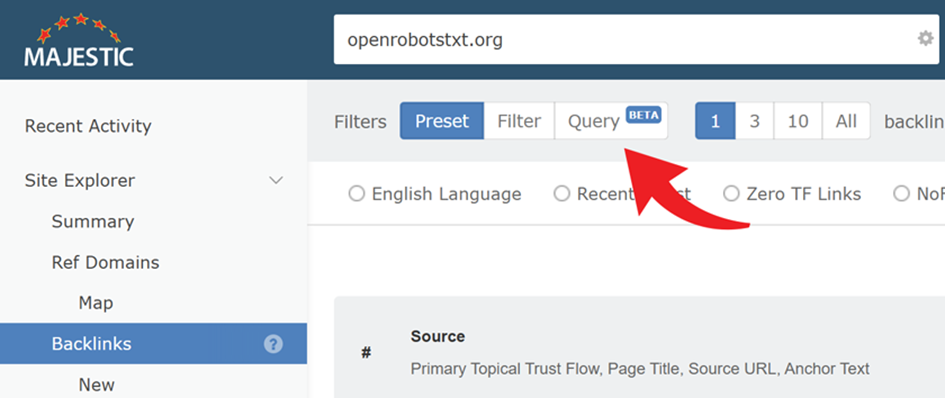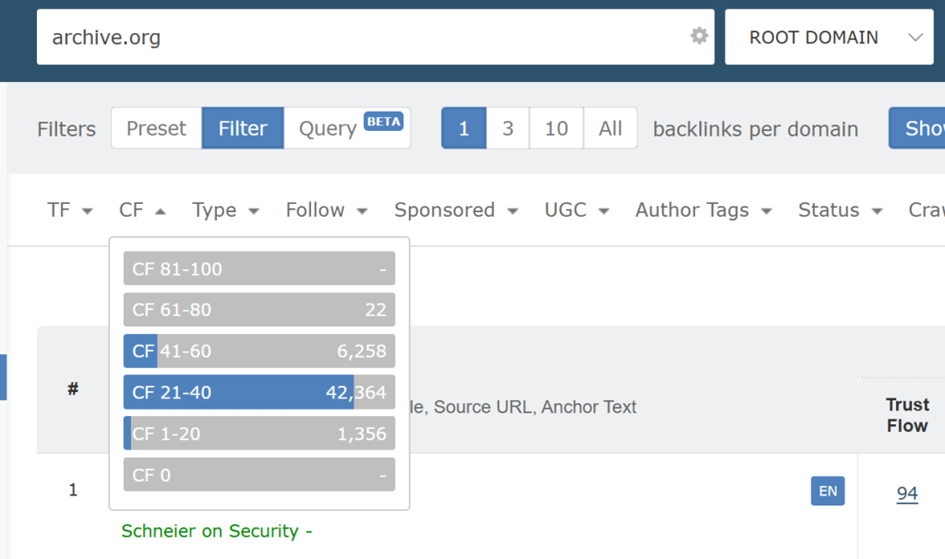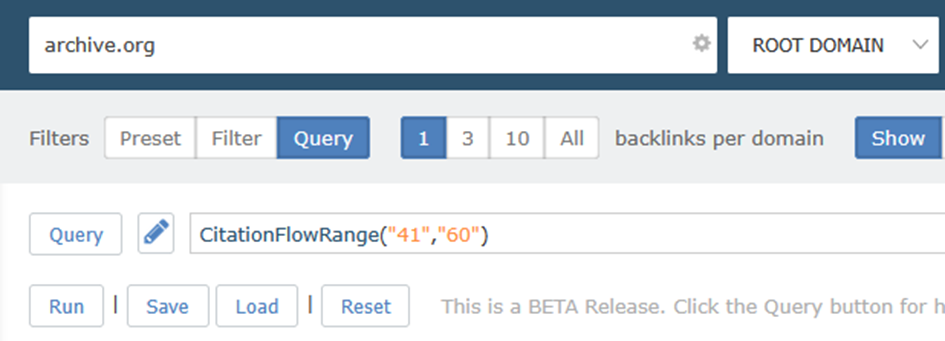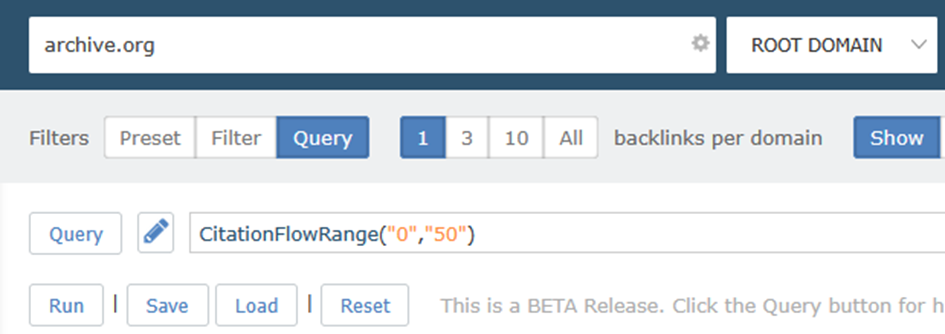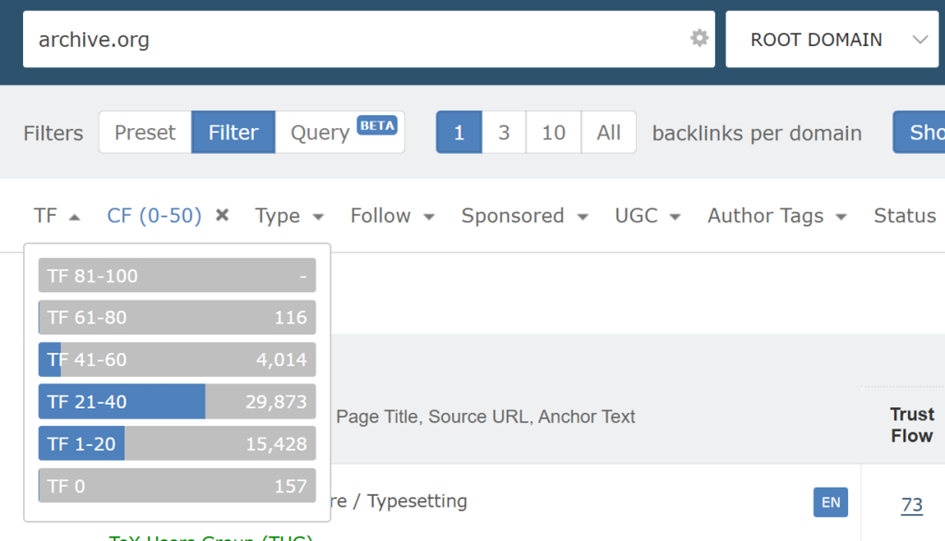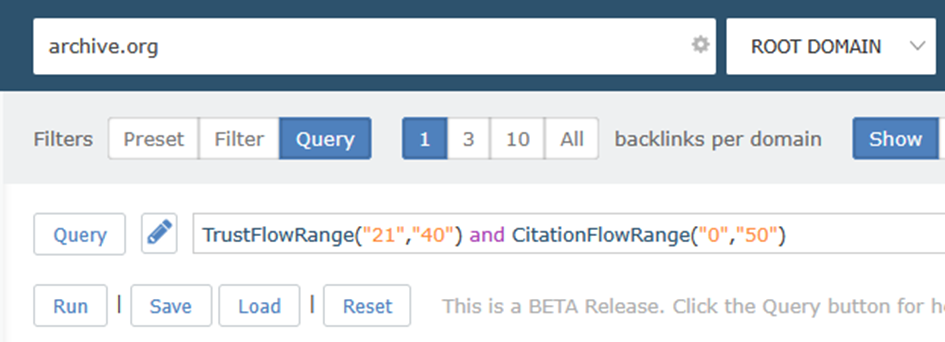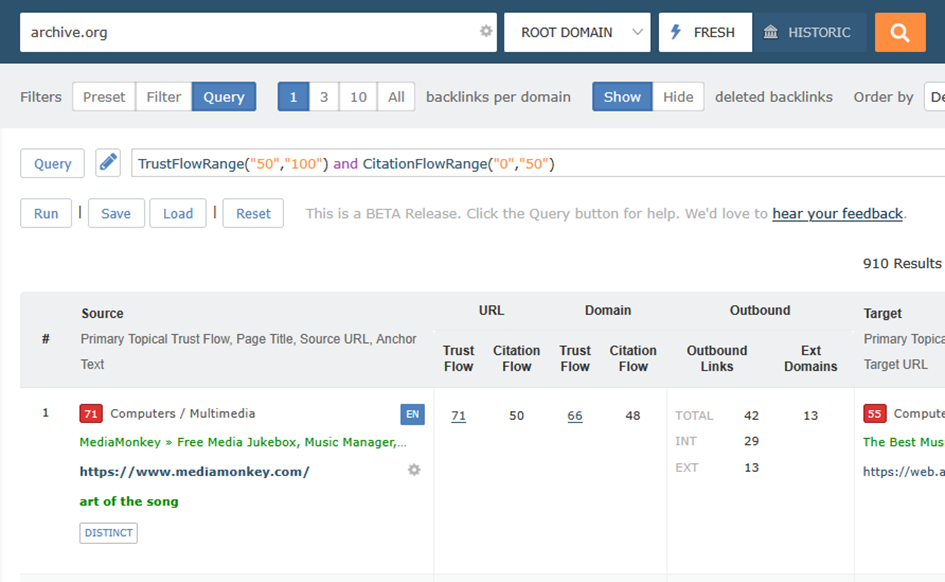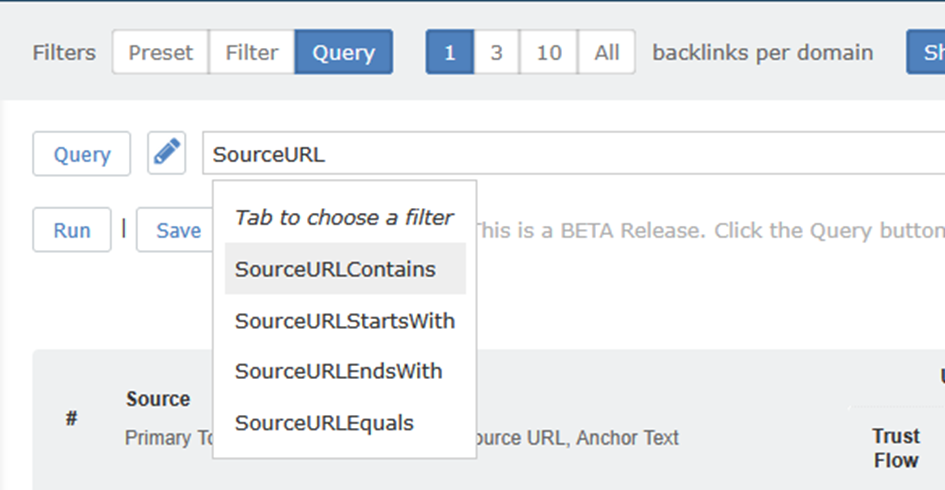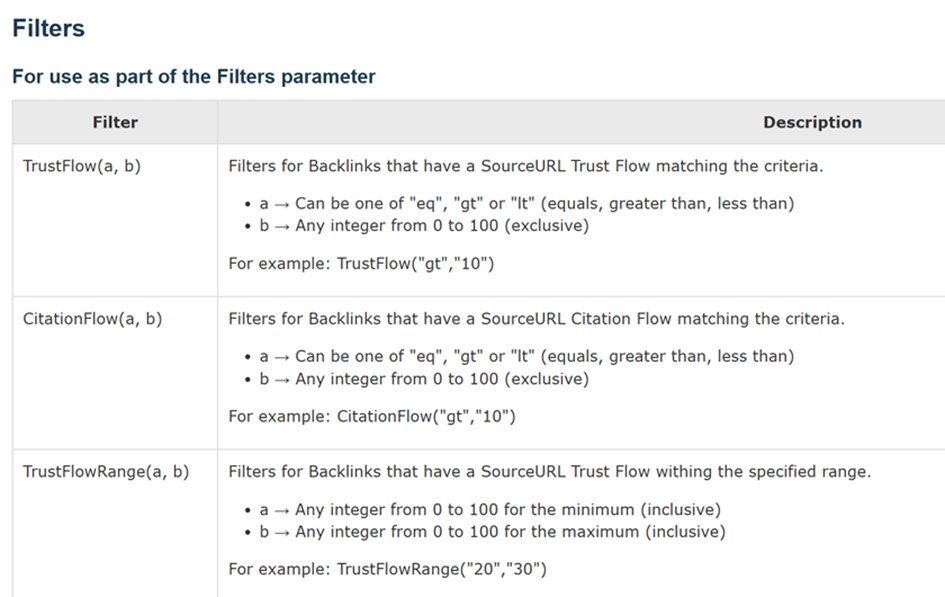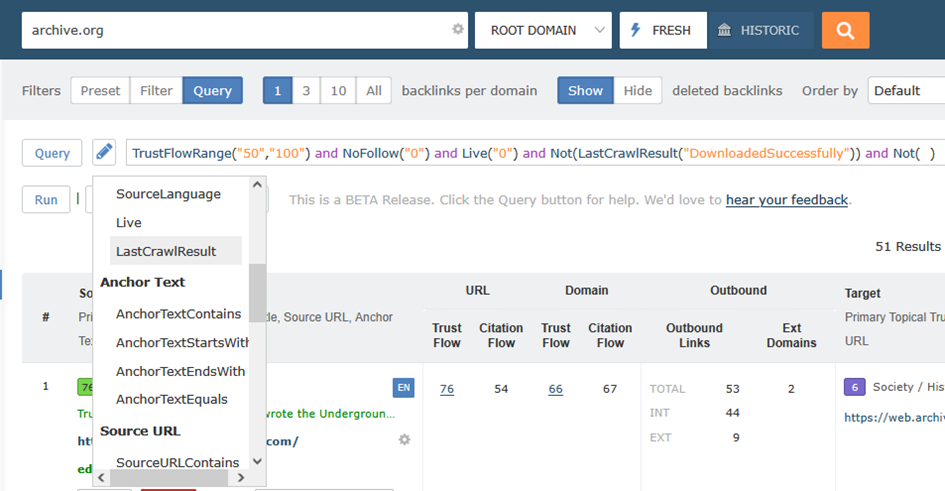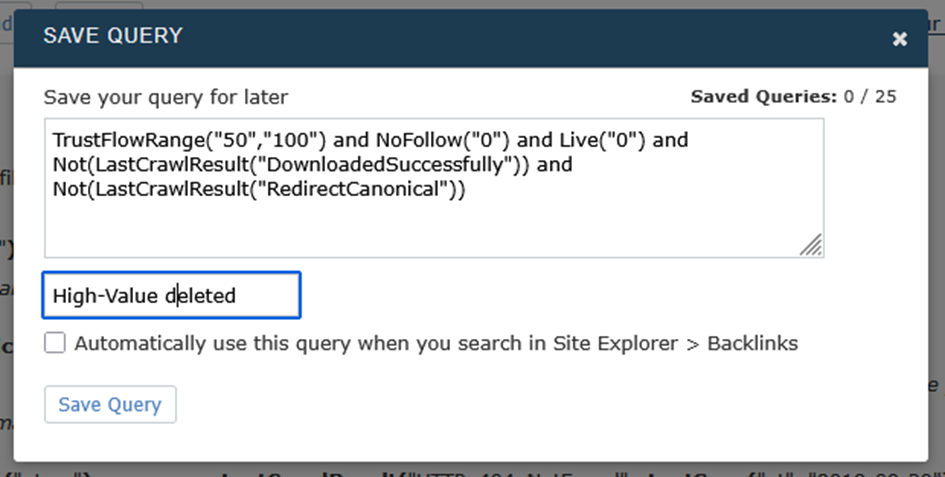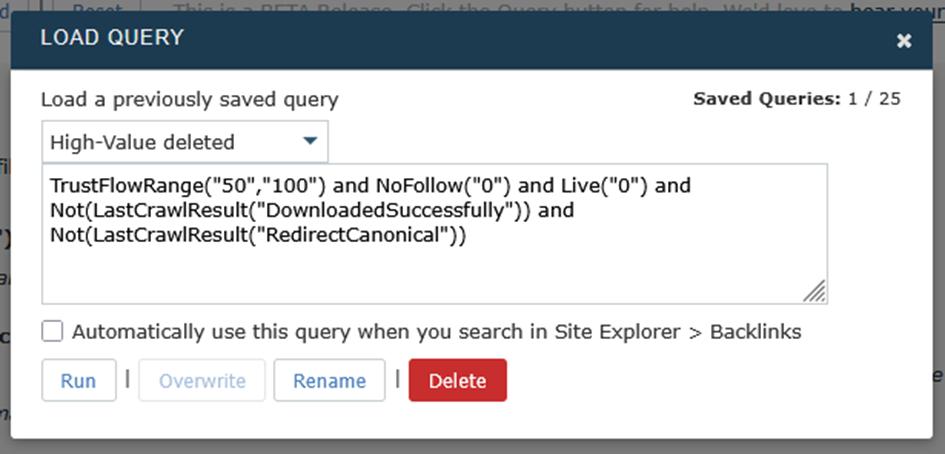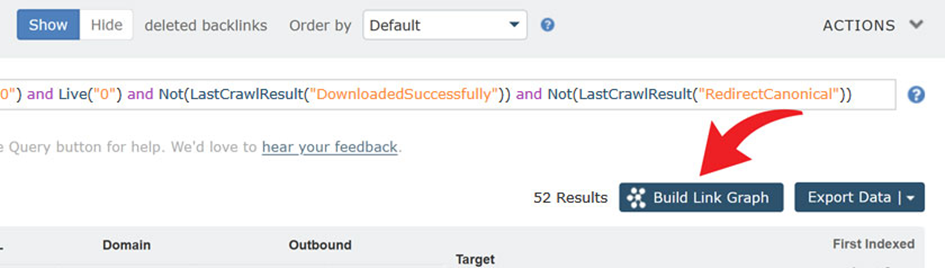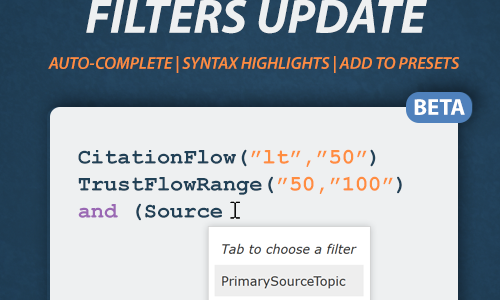
Wir haben ein Update für die erweiterten Abfragefilter des Backlinks-Berichts veröffentlicht. Wir freuen uns, eine Aktualisierung des Blogposts vom 28. August zu veröffentlichen, um den Entwicklungen Rechnung zu tragen. Zusammengefasst sind jetzt enthalten:
1) Verbesserter Abfrage-Editor mit Syntax-Hervorhebung und Vorschlägen.
2) Ein neuer Abfrage-Selektor, so dass der Zugriff auf Feldfilter jetzt nur noch einen Klick entfernt ist.
3) Die letzten Abfragen werden automatisch zur Registerkarte Voreinstellungen hinzugefügt.
Abfragefilter sind eine Erweiterung des Site Explorers, von der wir hoffen, dass sie Ihnen helfen wird, komplexere Backlink-Filter zu erstellen, zu speichern und zu verwalten.

Der Query Builder ist eine aufregende neue Möglichkeit, einfachen Text zu verwenden, um Backlink-Filter miteinander zu verknüpfen. Mit diesem Update wird ein Teil der Leistungsfähigkeit der Majestic Backlink-API in den Site Explorer eingeführt.
Vor dieser Version war es möglich, ein ähnliches Maß an Analyse über die API oder durch Herunterladen und Filtern von Backlink-Ergebnissen über ein Tabellenkalkulationsprogramm zu erreichen. Jetzt können Sie Ihre eigenen benutzerdefinierten Abfragen erstellen, die Ihren Anforderungen an die Backlink-Überprüfung entsprechen. Sie können sie ausführen, speichern UND Ihre Lieblingsabfragen so einstellen, dass sie automatisch angewendet werden, wenn Sie die Registerkarte Backlinks öffnen.
Wie verwendet man erweiterte Abfragefilter?
Zum Zeitpunkt der Veröffentlichung sind die erweiterten Abfragen nur auf der Registerkarte Backlinks verfügbar. Um sie auszuprobieren, wechseln Sie bei einer beliebigen Site Explorer-Suche auf die Registerkarte Backlinks und wählen Sie den Abfragemodus. Wir empfehlen Ihnen jedoch, dies noch nicht zu tun! Lassen Sie zunächst einen normalen Filter laufen, um zu sehen, was vor sich geht.
Bevor Sie zur Abfrage wechseln, wählen Sie die mittlere Schaltfläche Filter. Damit führen Sie einen altmodischen einfachen Filter mit den kleinen Dropdown-Selektoren aus.
In diesem Beispiel suchen wir nach Links zu archive.org, die einen sehr hohen Trust Flow (>50) und einen niedrigen Citation Flow (<50) aufweisen.
Wenn Sie das alte Dropdown-Menü “Citation Flow” wählen, sehen Sie eine der Einschränkungen der einfachen Filter. Es gibt keine Möglichkeit, Websites mit einem CF von weniger als 50 auszuwählen. Für den Moment klicken wir auf das Feld CF 41-60. Dann können wir zu den erweiterten Filtern wechseln, um die Zahlen zu optimieren.
Sobald wir CF 41-60 ausgewählt haben, klicken Sie auf die Schaltfläche Abfrage, um zu den erweiterten Abfragen zu wechseln. Sie sehen nun unseren Filter als Klartextwert.
Sie können sich wahrscheinlich denken, was als Nächstes zu tun ist! Wir müssen nur diese Werte in “0” bis “50” ändern und auf “Ausführen” klicken.
Das war’s schon. Damit ist der erste Abfragefilter fertig! Sie sind nun nicht mehr an die voreingestellten Flow Metric Score-Grenzen gebunden. Wechseln wir nun zurück zur alten Filteransicht, um den Trust Flow Bereich hinzuzufügen.
Wählen Sie wie beim letzten Mal einen der Werte.
Hinweis: Sie können von einfachen Filtern zu Abfragefiltern wechseln und Ihre Eingaben getrost beibehalten. Sie können jedoch nicht immer in die andere Richtung zurückgehen. Wenn Ihre Abfrage zu fortgeschritten, unvollständig oder fehlerhaft ist oder Elemente enthält, die wir nicht als einfachen Filter anzeigen können, können Sie nicht zurückgehen.
Wenn Sie zu Query zurückkehren, wird die Funktion Trust Flow Range zu Ihrer Zeichenfolge hinzugefügt.
Als letzten Schritt für diese Übung können wir die Werte für den Trust Flow von “50” in “100” ändern. Und schon haben Sie eine Liste aller Top-Links für archive.org, die einen TF>50 und einen CF<50 haben.
Neu in dieser Version: Syntaxhervorhebung und Vorschläge
Wir haben das Verständnis von Abfragen in der Weboberfläche verbessert. Dies verbessert die Vielfalt und Komplexität der Abfragen, die vom System verarbeitet werden können. Ergänzend dazu wurde die Syntaxhervorhebung eingeführt. Verschiedene Teile der Abfrage, logische Operatoren wie “und” und “oder” haben eine andere Hervorhebung als Filter oder Kriterien (Werte).
Der verbesserte Editor verfügt auch über eine Autovervollständigungsfunktion, die Ihnen bei der Auswahl des am besten geeigneten Filters hilft. Beginnen Sie einfach mit der Eingabe, und es erscheint ein Dropdown-Menü mit einer Reihe von Filtern, die Ihre Abfrage vervollständigen.
Filter-Syntax
Wenn Sie mehr darüber erfahren möchten, welche Filter zur Verfügung stehen und wie die einzelnen Filter heißen, ist es am einfachsten, wenn Sie die einfache Filteransicht aufrufen. Von dort aus können Sie vorhandene Filter auswählen und dann zur Abfrageansicht zurückwechseln. Wir konvertieren Ihre Filter (und Parameter) in eine Klartextansicht.
Wenn Sie eine vollständige Liste der Filter, Werte und Verkettungsmethoden bevorzugen, finden Sie diese in unserer API-Dokumentation für GetBackLinkData im Abschnitt “Filter”.
Sie können auch jederzeit auf diese [QUERY]-Schaltfläche drücken, um eine Beispielliste mit gängigen Filtern und Operatoren zu öffnen. In der Fußzeile dieses Fensters finden Sie einen schnellen Link zur API-Dokumentation.
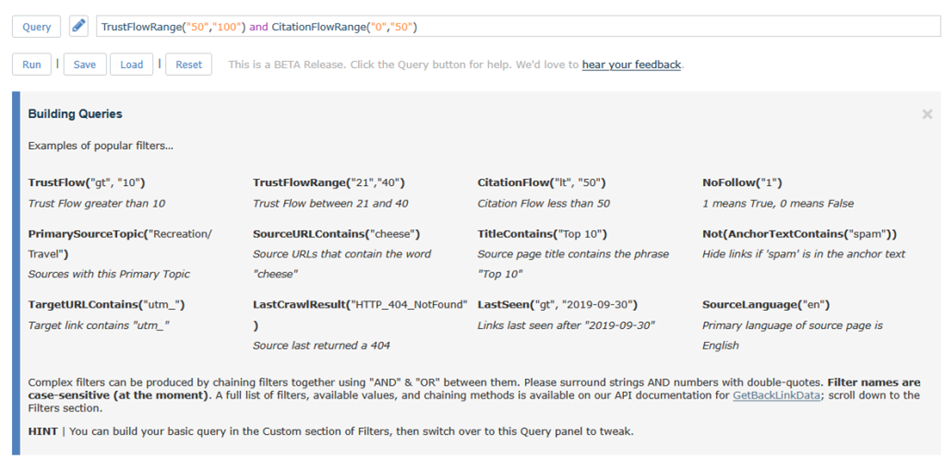
Einige Operatoren, die Sie beachten sollten, sind die Verwendung von “gt”, “lt” und “eq” für “größer als”, “kleiner als” und “gleich”; die Verwendung von “1” und “0” für “wahr” und “falsch”; und Sie haben vielleicht bemerkt, dass Sie sowohl Strings als auch Zahlen in Anführungszeichen einschließen müssen. Außerdem wird bei Filternamen die Groß- und Kleinschreibung beachtet (vorerst)!
Neu in dieser Version – Filter Selector
Es kann schwierig sein, sich alle Filter zu merken, auf die der “Abfrage”-Modus Zugriff gibt. Damit Sie Ihre Abfragen schneller erstellen können, ohne immer wieder in den API-Modus wechseln zu müssen, haben wir ein Bleistift-Dropdown hinzugefügt. Dieses Menü hilft Ihnen, die richtige Abfrage für das gewünschte Feld einzugeben, wodurch Sie Fehler vermeiden und Tipparbeit sparen!
Speichern und Wiederverwenden von Abfragefiltern
Im Laufe der Zeit werden Sie wahrscheinlich längere Abfolgen von erweiterten Filtern festlegen, die Sie wiederverwenden möchten. Hier ein Beispiel für eine Abfrage, bei der wir sehen möchten, ob es gelöschte Links mit hohem Wert gibt…
- Trust Flow > 50
- … nicht NoFollow
- … nicht Live (d.h. als gelöscht gekennzeichnet)
- … beim letzten Crawl nicht als “erfolgreich heruntergeladen” markiert
- … beim letzten Crawl nicht als “canonical redirect” markiert
Sie sollten sich den Not()-Wrapper vormerken. Sie können die meisten Filter invertieren, indem Sie sie mit einem Not(name_des_filters) Befehl umgeben.

Natürlich möchten Sie diese Abfrage nicht jedes Mal neu eingeben, wenn Sie die Registerkarte “Backlinks” aufrufen. Wenn Sie sich für eine Abfrage entschieden haben, die Ihnen gefällt, können Sie auf die Schaltfläche “Speichern” klicken, um sie für später zu speichern.
Mit der Schaltfläche “Speichern” können Sie Ihre gespeicherte Abfrage benennen und sie sogar als Standardabfrage markieren. Eine Standardabfrage wird automatisch ausgeführt, wenn Sie die Registerkarte “Backlinks” aufrufen. Kein Klicken mehr.
Um Ihre gespeicherten Abfragen später zu laden, klicken Sie auf die Schaltfläche Laden unterhalb der Abfrageleiste. Sie können eine beliebige Ihrer gespeicherten Abfragen auswählen.
Sie können auch eine Abfrage laden und sie vor der Ausführung optimieren.
Wenn Sie verhindern möchten, dass eine Abfrage jedes Mal geladen wird, wenn Sie die Registerkarte “Backlinks” aufrufen, verwenden Sie einfach das Popup-Fenster “Abfrage laden” (siehe oben), deaktivieren Sie das Kontrollkästchen “Diese Abfrage automatisch verwenden…” und klicken Sie auf “Überschreiben”, um Ihre Einstellung zu speichern.
Neu in dieser Version – Finden Sie kürzlich gespeicherte Filter in Ihren Voreinstellungen!
Um den Zugriff auf Ihre bevorzugten Abfragen zu erleichtern, sind erweiterte Abfragefilter jetzt auf der Registerkarte “Voreinstellungen” verfügbar!
Die 4 zuletzt gespeicherten Abfragen werden auf der linken Seite des Menüs angezeigt.
Witzige Idee – Abfragefilter mit dem Link Graph verwenden
Jetzt, wo Sie die Grundlagen der Abfragefilter kennen, möchten wir Ihnen eine der unterhaltsamsten Möglichkeiten vorstellen, wie Sie sie einsetzen können
Majestic bietet Ihnen seit einiger Zeit die Möglichkeit, die 50 besten Ergebnisse einer beliebigen Suche auf der Registerkarte Backlinks in einen interaktiven Link Graph zu übertragen. Der Button ist hier
Mit dem Query Builder haben Sie nun die volle Kontrolle darüber, welche Ihrer Top-Backlinks Sie als Link Graph Seed verwenden.
Dies ist zum Beispiel der Link Graph des Filters “High-Value Deleted”. Damit können Sie sehen, welche dieser gelöschten Links den Trust Flow von noch höherwertigen Links zu Ihrer Website abgeschnitten haben.
… und das Beste daran ist, dass Sie Ihre Abfrage anpassen und das Link-Diagramm jedes Mal aktualisieren können, um die Auswirkungen Ihres neuen Filters anzuzeigen. Da das obere Diagramm ein wenig überwältigend ist, haben wir DateDeleted(“gt”, “2025-08-14”) am Ende hinzugefügt, um zu sehen, welche der zuletzt gelöschten Links die größten Teile des Link Graphen verloren haben.
Beta-Einschränkungen
Dies ist die zweite Version von Query Filters. Wir haben versucht, viele Verbesserungen gegenüber der Vorgängerversion einzubauen, zusammen mit einigen Fehlerkorrekturen.
Wie bereits oben und im Tool erwähnt, handelt es sich bei dieser Version um eine BETA-Version. Das bedeutet, dass sich die Funktionalität und die Merkmale wahrscheinlich noch ändern werden, da sie sich in der aktiven Entwicklung befindet. Daher gibt es ein paar Dinge zu beachten.
- Erweiterte Abfragefilter sind im Moment nur auf der Registerkarte Backlinks im Site Explorer verfügbar. Dies ist unsere beliebteste Registerkarte, und wir würden uns sehr über Feedback von Ihnen freuen, um die Funktion zu verbessern, bevor wir sie auf andere Registerkarten des Site Explorers ausweiten.
- Wie bei allen BETA- und experimentellen Tools ist dies eine Gelegenheit für Sie, eine aufregende neue Funktion zu testen und Feedback zu geben. Bitte beachten Sie jedoch, dass wir noch immer an diesem Tool arbeiten und daher Funktionen verschwinden oder sich ändern können, während wir es weiter entwickeln.
Probieren Sie es aus
Wir hoffen, dass die neue Option “Erweiterte Abfragen” von Site Explorer Backlinks Ihren Arbeitsablauf verbessert und Ihnen Zeit bei der Identifizierung der gesuchten Backlinks spart.
Um es auszuprobieren, führen Sie eine beliebige Site-Explorer-Suche durch und gehen Sie zur Registerkarte Backlinks.
Wenn Sie Feedback oder Ideen haben, einen Fehler gefunden haben oder Tipps zur optimalen Nutzung von Majestic benötigen, steht Ihnen unser Kundensupport-Team jederzeit gerne zur Verfügung.
Erweiterte Abfragen sind für alle Abonnenten verfügbar. Echte Neukunden, die noch nie ein kostenpflichtiges Abonnement hatten, profitieren von einer 7-tägigen Geld-zurück-Garantie für LITE- und PRO-Abonnements. Probieren Sie es aus.
- Eine kleine Vorschau auf SEO im Jahr 2026 - December 16, 2025
- Standort-Explorer: Erweiterte Abfrage-Filter BETA Teil 3 - December 1, 2025
- Site Explorer – Erweiterte Abfragefilter BETA-Update - November 7, 2025